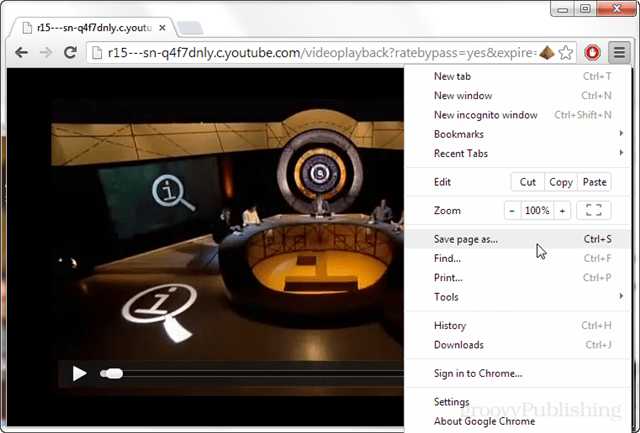Laatst geupdate op
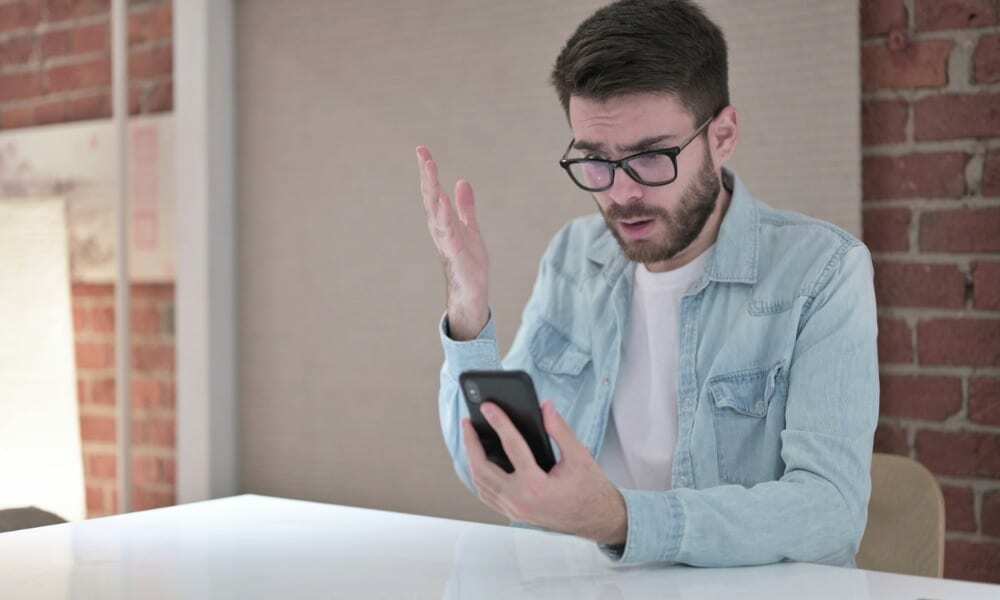
Het ontvangen van netwerkfouten op Android kan vervelend zijn om op te lossen. In deze handleiding laten we u zien hoe u de fout 'Niet geregistreerd op netwerk' op Android kunt oplossen.
Er zijn tal van foutmeldingen die u op uw Android-telefoon zult zien verschijnen. Een die je je misschien afvraagt, is een Niet geregistreerd op het netwerk fout.
De fout betekent dat uw handset geen verbinding kan maken met uw netwerkaanbieder en oproepen, sms-berichten en andere gegevensverbindingen uitschakelt. Er zijn verschillende stappen die u kunt nemen om het probleem op te lossen. U kunt bijvoorbeeld eenvoudige oplossingen proberen met de instellingen van de telefoon, de simkaart opnieuw plaatsen en meer. Mogelijk moet u in uw netwerkinstellingen graven en deze opnieuw instellen.
Als u problemen ondervindt met de fout Niet geregistreerd op netwerk op Android, volgt u de onderstaande stappen om het probleem op te lossen.
Opmerking: De stappen voor de volgende opties kunnen enigszins variëren, afhankelijk van uw merk telefoon en de versie van Android waarop deze wordt uitgevoerd. Deze stappen zullen u echter helpen bij het zoeken naar uw apparaat.
Start uw telefoon opnieuw op
Een van de eenvoudigste oplossingen die u kunt proberen, is het opnieuw opstarten van uw Android-handset. Hoe u dit doet, hangt af van het apparaatmodel en de versie van Android waarop het wordt uitgevoerd.
Bij sommige telefoons kunt u de Stroom knop en selecteer de Herstarten keuze. Op Samsung-telefoons moet u de Stroom En Volume verminderen knoppen tegelijkertijd in plaats daarvan.
Wanneer u het scherm met energieopties krijgt, drukt u op de knop Opnieuw opstarten en wacht u tot het herstartproces is voltooid. Nadat het is voltooid, logt u opnieuw in en kijkt u of u de fout nog steeds krijgt.
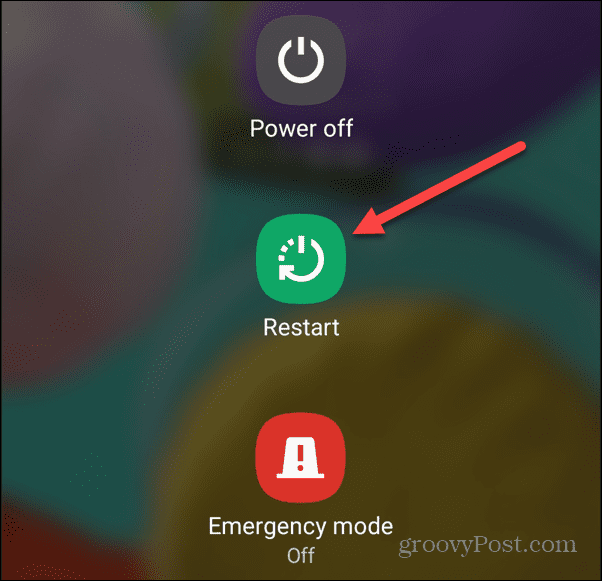
Schakel de vliegtuigmodus in en uit
Een andere optie die u kunt proberen, is de vliegtuigmodus inschakelen en vervolgens uitschakelen. Dat zal je loskoppelen van alle actieve netwerken en nieuwe verbindingen tot stand brengen.
Om de vliegtuigmodus op Android in te schakelen:
- Veeg vanaf de bovenkant van het scherm naar beneden om de Kennisgeving schaduw.
- Zoek en tik op de Vliegtuigmodus knop om het in te schakelen en na ongeveer 30 seconden uit te schakelen.
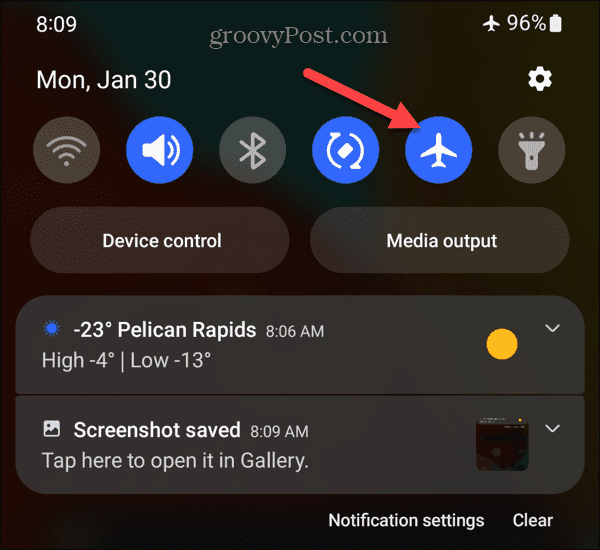
Verwijder de simkaart en plaats deze opnieuw
Een andere oorzaak van de fout Niet geregistreerd op netwerk op Android is een probleem met de simkaart. Het is mogelijk dat het niet correct is aangesloten of losraakt tijdens dagelijks gebruik.
Je zal moeten open de simkaartsleuf Eerst. Gebruik het hulpmiddel voor het uitwerpen van de simkaart als uw telefoon er een heeft, of u kunt ook een paperclip gebruiken. Plaats het in het gat naast de simkaart en de kaart en de lade springen eruit.
Wacht een paar seconden, plaats de simkaart en plaats hem terug in de simkaartsleuf.

Werk uw Android-apparaat bij
Het up-to-date houden van uw telefoon is net zo belangrijk als uw computer. Naast nieuwe functies bieden de updates bugfixes en beveiligingsverbeteringen. Als u bijvoorbeeld een oudere versie van Android gebruikt, is het de moeite waard om handmatig te controleren op updates.
Er kan een bugfix zijn in Android of van de fabrikant die op u wacht om te downloaden om de fout 'Niet geregistreerd op netwerk' op te lossen.
De stappen om te controleren op updates verschillen per telefoon; zoek echter Instellingen > Systeem > Systeemupdates of iets dergelijks. Op een Galaxy is het bijvoorbeeld Instellingen > Software-update.
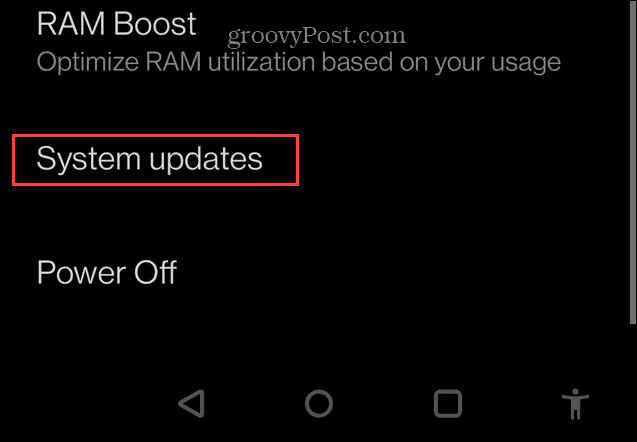
Download en installeer alle beschikbare updates en wanneer het proces is voltooid, controleert u of u de fout nog steeds krijgt.
Reset netwerkinstellingen op Android
Uw telefoon maakt gedurende de dag verbinding met verschillende netwerken. Als de netwerkinstellingen niet correct zijn, kan deze mismatch de fout veroorzaken. Het goede nieuws is dat je je netwerkinstellingen snel kunt resetten op Android.
Netwerkinstellingen op Android resetten:
- Launch Instellingen op je telefoon en selecteer de Systeem keuze.
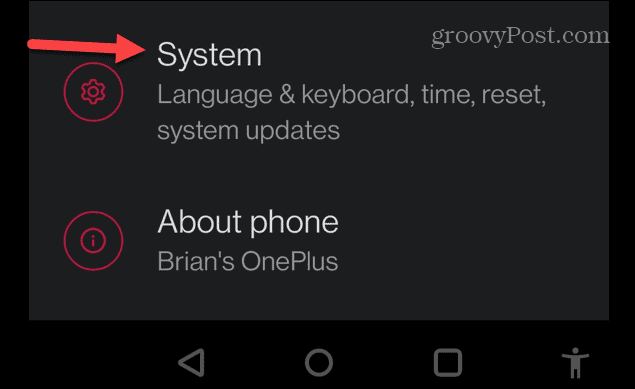
- Zoek en tik Opties resetten op het volgende menu.
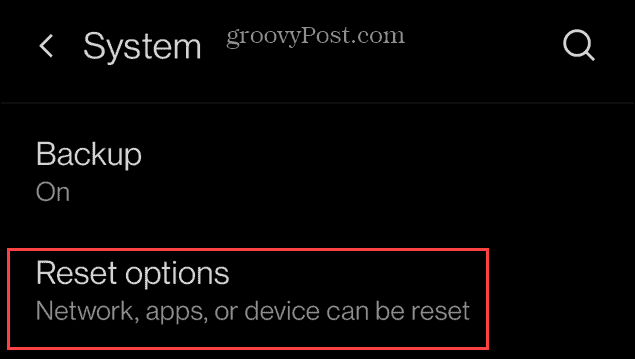
- Kiezen Reset wifi, mobiel en Bluetooth vanuit het scherm Reset-opties.
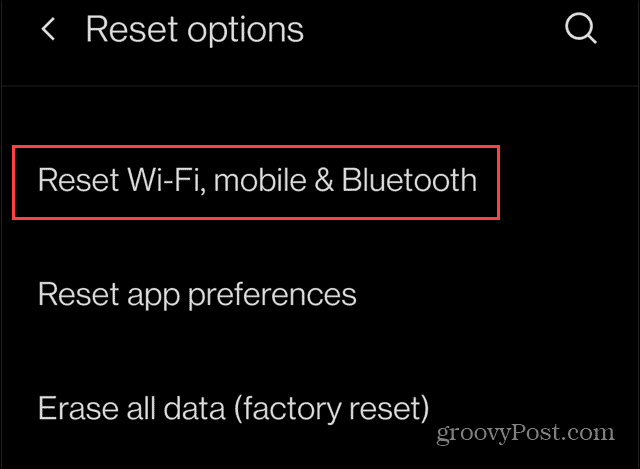
- Zorg ervoor dat u uw selecteert simkaart uit het vervolgkeuzemenu en tik op Reset instellingen knop.
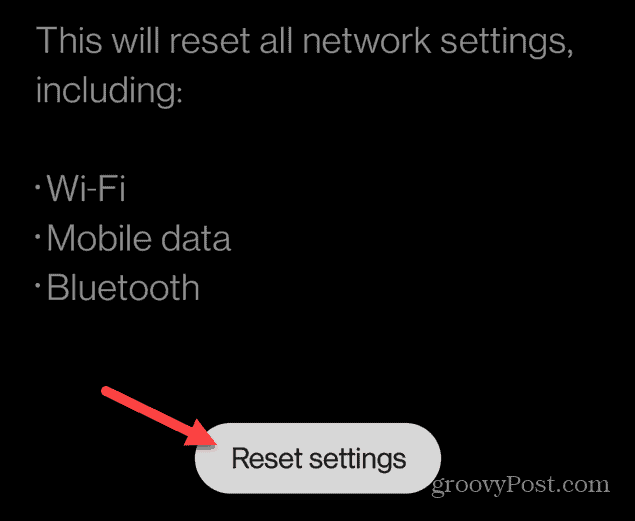
- Voer de pincode van uw apparaat in en tik op Reset instellingen knop wanneer het verificatiescherm verschijnt.
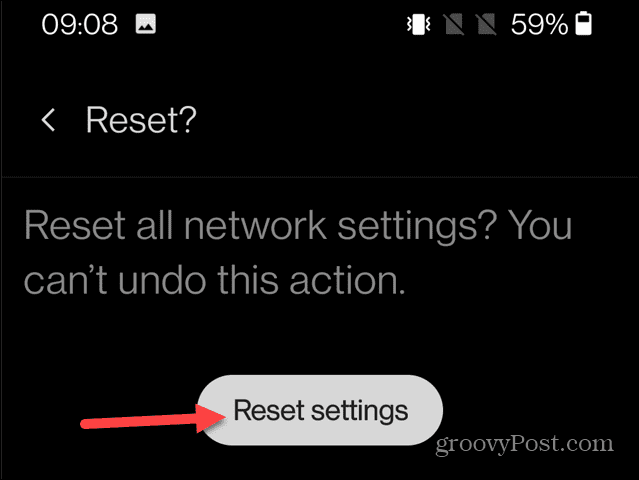
Reset netwerkinstellingen op Samsung-apparaten
Het is vermeldenswaard dat het pad om netwerkinstellingen te resetten minder voor de hand ligt als je een Samsung-apparaat hebt.
Als je een Samsung-telefoon gebruikt, ga dan naar Instellingen > Algemeen beheer > Resetten > Netwerkinstellingen resetten en verifieer het resetproces.
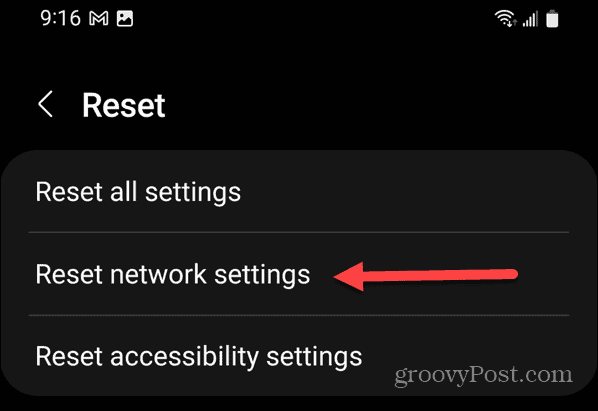
Probeer een nieuwe simkaart
Probeer een andere simkaart als je nog steeds problemen hebt met de Note Registered on Network-fout op je Android-apparaat. Verwijder je simkaart van je telefoon en plaats een nieuwe.
Als je er geen hebt, neem dan contact op met je provider en zij zullen je een nieuwe sturen. Of ga naar een lokale winkellocatie als die in de buurt is.

Als de nieuwe simkaart werkt, lag het probleem bij de oude simkaart en wil je toch niet dat de niet-werkende simkaart werkt. Als de nieuwe simkaart niet werkt, is de kans groot dat de simkaartsleuf zelf beschadigd is. Dus in dat geval moet u het ter reparatie aanbieden.
Fouten oplossen op Android
Naast de bovenstaande oplossingen kunt u handmatig uw netwerkaanbieder selecteren of het voorkeursnetwerktype wijzigen van SIM- en netwerkinstellingen om een Niet geregistreerd wegens netwerkfout op je Android-telefoon.
Er zijn andere dingen die u kunt doen om uw Android-ervaring te verbeteren. U kunt bijvoorbeeld draaien Android Wi-Fi automatisch ingeschakeld En blokkeer een nummer op Android als u ongewenste oproepen en sms-berichten ontvangt. En als je geen sms ontvangt, lees dan onze handleiding over hoe repareer het niet ontvangen van teksten op Android.
Misschien ben je ook geïnteresseerd in het gebruik van de functie voor gesplitst scherm op Android voor multitasken. Als uw telefoon traag begint te werken, kunt u dat ook wis de Android-cache om het te repareren.
Hoe u uw Windows 11-productcode kunt vinden
Als u uw productcode voor Windows 11 moet overdragen of deze alleen nodig hebt voor een schone installatie van het besturingssysteem,...
Hoe Google Chrome-cache, cookies en browsegeschiedenis te wissen
Chrome slaat uw browsegeschiedenis, cachegeheugen en cookies uitstekend op om uw browserprestaties online te optimaliseren. Haar hoe je...